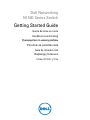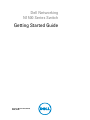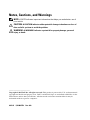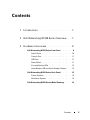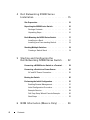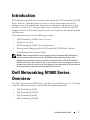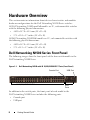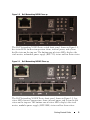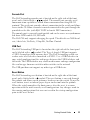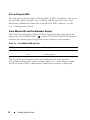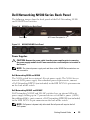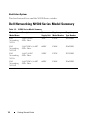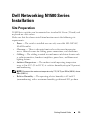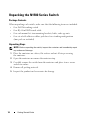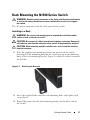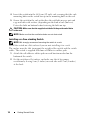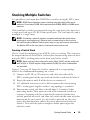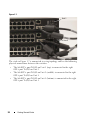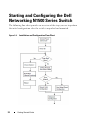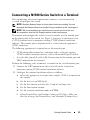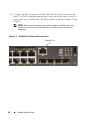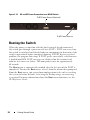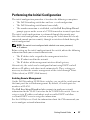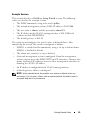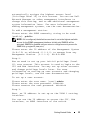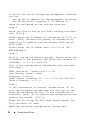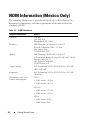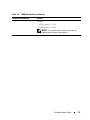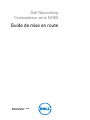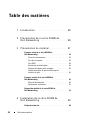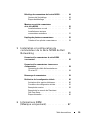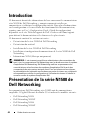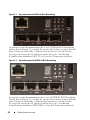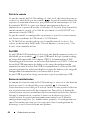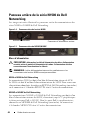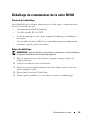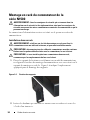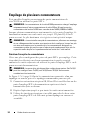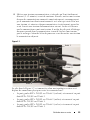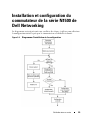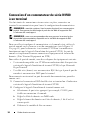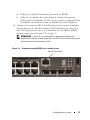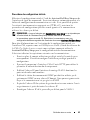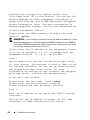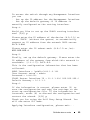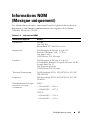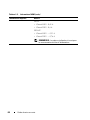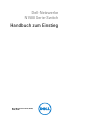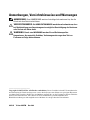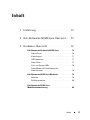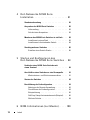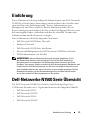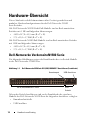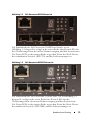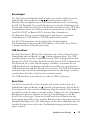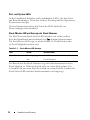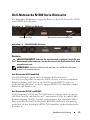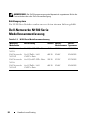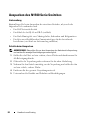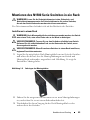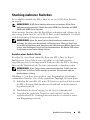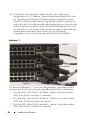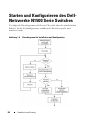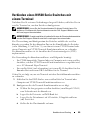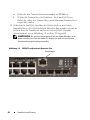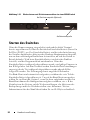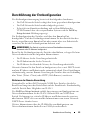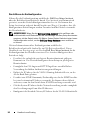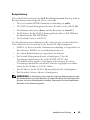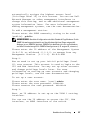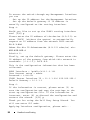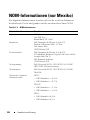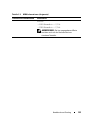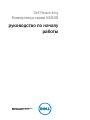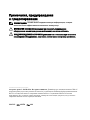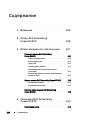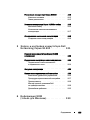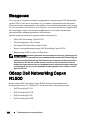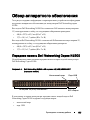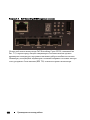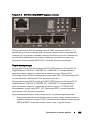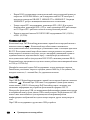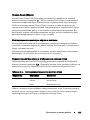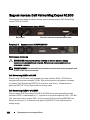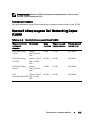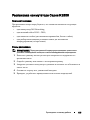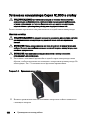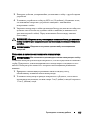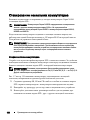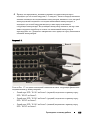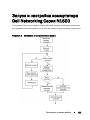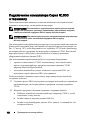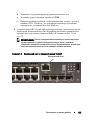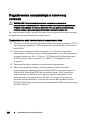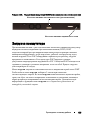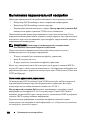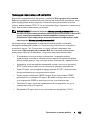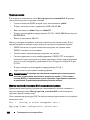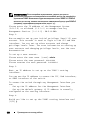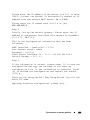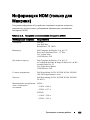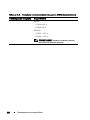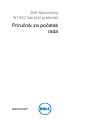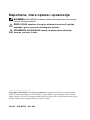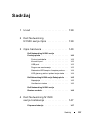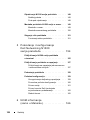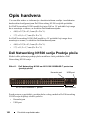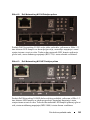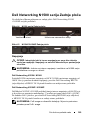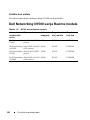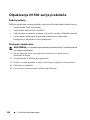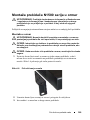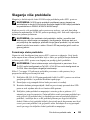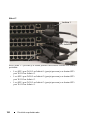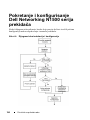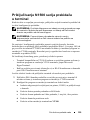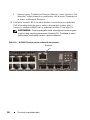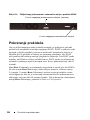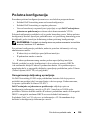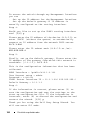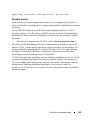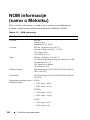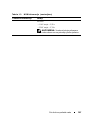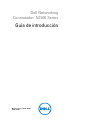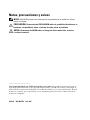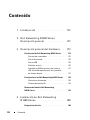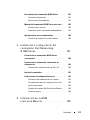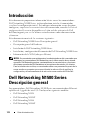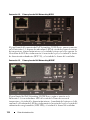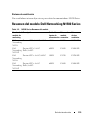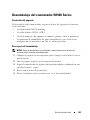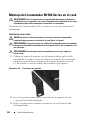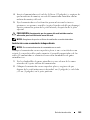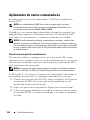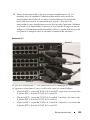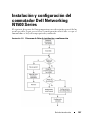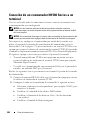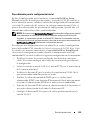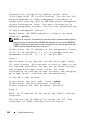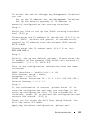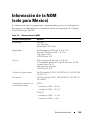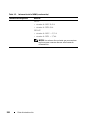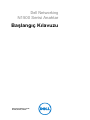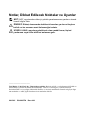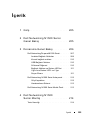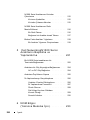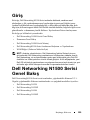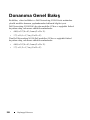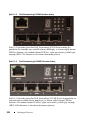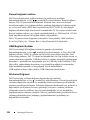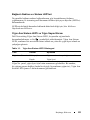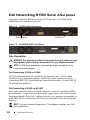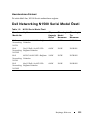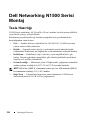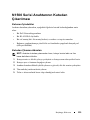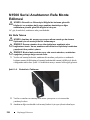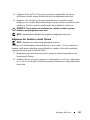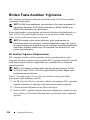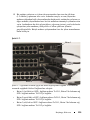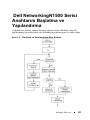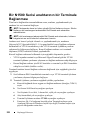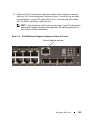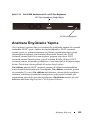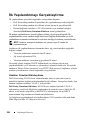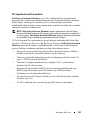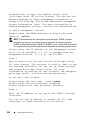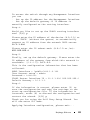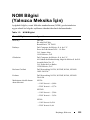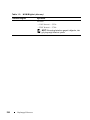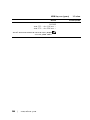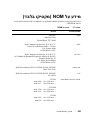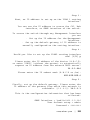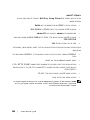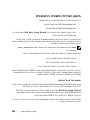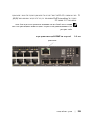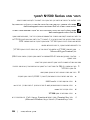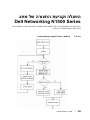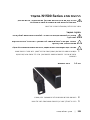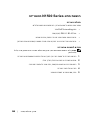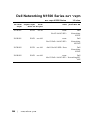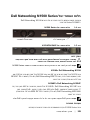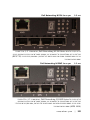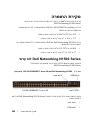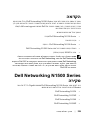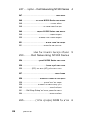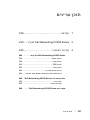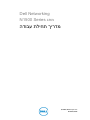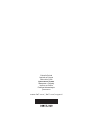Dell PowerSwitch N1500 Series Schnellstartanleitung
- Kategorie
- Netzwerk-Switches
- Typ
- Schnellstartanleitung
Seite laden ...
Seite laden ...
Seite laden ...
Seite laden ...
Seite laden ...
Seite laden ...
Seite laden ...
Seite laden ...
Seite laden ...
Seite laden ...
Seite laden ...
Seite laden ...
Seite laden ...
Seite laden ...
Seite laden ...
Seite laden ...
Seite laden ...
Seite laden ...
Seite laden ...
Seite laden ...
Seite laden ...
Seite laden ...
Seite laden ...
Seite laden ...
Seite laden ...
Seite laden ...
Seite laden ...
Seite laden ...
Seite laden ...
Seite laden ...
Seite laden ...
Seite laden ...
Seite laden ...
Seite laden ...
Seite laden ...
Seite laden ...
Seite laden ...
Seite laden ...
Seite laden ...
Seite laden ...
Seite laden ...
Seite laden ...
Seite laden ...
Seite laden ...
Seite laden ...
Seite laden ...
Seite laden ...
Seite laden ...
Seite laden ...
Seite laden ...
Seite laden ...
Seite laden ...
Seite laden ...
Seite laden ...
Seite laden ...
Seite laden ...
Seite laden ...
Seite laden ...
Seite laden ...
Seite laden ...
Seite laden ...
Seite laden ...
Seite laden ...
Seite laden ...
Seite laden ...
Seite laden ...
Seite laden ...
Seite laden ...

Dell-Netzwerke
N1500 Serie-Switch
Handbuch zum Einstieg
Muster-Modellnummern: N1524, N1524P,
N1548, N1548P

Anmerkungen, Vorsichtshinweise und Warnungen
ANMERKUNG: Eine ANMERKUNG weist auf wichtige Informationen hin, die die
Arbeit mit dem Switch erleichtern.
VORSICHTSHINWEIS: Ein VORSICHTSHINWEIS macht darauf aufmerksam, dass
bei Nichtbefolgung von Anweisungen eine mögliche Beschädigung der Hardware
oder Verlust von Daten droht.
WARNUNG: Durch eine WARNUNG werden Sie auf Gefahrenquellen
hingewiesen, die materielle Schäden, Verletzungen oder sogar den Tod von
Personen zur Folge haben können.
____________________
Copyright © 2015 Dell Inc. Alle Rechte vorbehalten. Dieses Produkt ist durch US-amerikanische
und internationale Urheberrechtsgesetze sowie durch Gesetze zum Schutz von geistigem Eigentum
geschützt. Dell™ und das Dell Logo sind Marken von Dell Inc. in den Vereinigten Staaten und/oder
anderen Gerichtsbarkeiten. Alle anderen in diesem Dokument genannten Marken und
Handelsbezeichnungen sind möglicherweise Marken der entsprechenden Unternehmen.
2015-05 Teilenr. M25TN Rev. A00

Inhalt 71
Inhalt
1 Einführung . . . . . . . . . . . . . . . . . . . . . . . . 73
2 Dell-Netzwerke N1500 Serie Übersicht . . . 73
3 Hardware-Übersicht . . . . . . . . . . . . . . . . 74
Dell-Netzwerke VorderseiteN1500 Serie . . . . . . . . 74
Switch-Ports
. . . . . . . . . . . . . . . . . . . . 76
Konsolenport
. . . . . . . . . . . . . . . . . . . . 77
USB-Anschluss
. . . . . . . . . . . . . . . . . . . 77
Reset-Taste . . . . . . . . . . . . . . . . . . . . . 77
Port- und System-LEDs
. . . . . . . . . . . . . . . 78
Stack-Master-LED und Anzeige der
Stack-Nummer . . . . . . . . . . . . . . . . . . . 78
Dell-Netzwerke N1500 Serie Rückseite. . . . . . . . . 79
Netzteile
. . . . . . . . . . . . . . . . . . . . . . 79
Belüftungssystem. . . . . . . . . . . . . . . . . . 80
Dell-Netzwerke N1500 Serie
Modellzusammenfassung
. . . . . . . . . . . . . . . . 80

72 Inhalt
4 Dell-Netzwerke N1500 Serie
Installation
. . . . . . . . . . . . . . . . . . . . . . . 81
Standortvorbereitung . . . . . . . . . . . . . . . . . . 81
Auspacken des N1500 Serie Switches
. . . . . . . . . 82
Lieferumfang
. . . . . . . . . . . . . . . . . . . . 82
Schritte beim Auspacken
. . . . . . . . . . . . . . 82
Montieren des N1500 Serie Switches in ein Rack
. . . 83
Installieren in einem Rack
. . . . . . . . . . . . . 83
Installieren als freistehender Switch
. . . . . . . . 84
Stacking mehrerer Switches
. . . . . . . . . . . . . . 85
Erstellen eines Switch-Stacks
. . . . . . . . . . . 85
5 Starten und Konfigurieren des
Dell-Netzwerke N1500 Serie Switches . . 88
Verbinden eines N1500 Serie Switches mit
einem Terminal. . . . . . . . . . . . . . . . . . . . . . 89
Anschließen eines Switches an eine Stromquelle
. . . 91
Wechselstrom- und Gleichstromanschluss
. . . . 91
Starten des Switches . . . . . . . . . . . . . . . . . . 92
Durchführung der Erstkonfiguration
. . . . . . . . . . . 93
Aktivieren der Remote-Verwaltung
. . . . . . . . . 93
Durchführen der Erstkonfiguration
. . . . . . . . . 94
Beispielsitzung . . . . . . . . . . . . . . . . . . . 95
Dell Easy Setup-Assistentenkonsole (Beispiel)
. . . 96
Nächste Schritte
. . . . . . . . . . . . . . . . . . 99
6 NOM-Informationen (nur Mexiko) . . . . . 100

Handbuch zum Einstieg 73
Einführung
Dieses Dokument enthält grundlegende Informationen zum Dell-Netzwerke
N1500 Serie-Switch sowie Anweisungen zum Installieren des Switches und
zum Ausführen der Erstkonfiguration. Weitere Informationen zum
Konfigurieren und Überwachen der Switch-Funktionen finden Sie im
Benutzerkonfigurationshandbuch, das Sie auf der Dell Support-Website unter
dell.com/support finden. Außerdem sind dort die aktuellen Versionen der
Dokumentation und der Firmware verfügbar.
Dieses Dokument enthält die folgenden Abschnitte:
• Dell-Netzwerke N1500 Serie Übersicht
• Hardware-Übersicht
• Dell-Netzwerke N1500 Serie Installation
• Starten und Konfigurieren des Dell-Netzwerke N1500 Serie Switches
• NOM-Informationen (nur Mexiko)
ANMERKUNG: Switch-Administratoren wird dringend empfohlen, für die
Dell Networking Switches stets die aktuelle Version des Dell Networking-
Betriebssystems zu verwenden. Dell Networking nimmt basierend auf Ihrem
Feedback, das unserer Kunden, kontinuierlich Verbesserungen an Merkmalen und
Funktionen des Dell-Betriebssystems vor. Bei einer wichtigen Infrastruktur wird
eine Vorabbereitstellung der neuen Version in einem weniger wichtigen Teil des
Netzwerks empfohlen, um die Netzwerkkonfiguration und den Betrieb mit der
neuen Version des Dell-Betriebssystems zu überprüfen.
Dell-Netzwerke N1500 Serie Übersicht
Die Dell-Netzwerke N1500 Serie Switches sind Stacking-fähige Layer
2/3-Ethernet-Switches mit 1 Gigabit und umfassen die folgenden Modelle:
• Dell-Netzwerke N1524
• Dell-Netzwerke N1524P
• Dell-Netzwerke N1548
• Dell-Netzwerke N1548P

74 Handbuch zum Einstieg
Hardware-Übersicht
Dieser Abschnitt enthält Informationen über Geräteeigenschaften und
modulare Hardwarekonfigurationen für die Dell-Netzwerke N1500
Serie-Switches.
Alle Dell-Netzwerke N1500 Nicht-PoE-Modelle sind im Rack montierbare
Switches mit 1 HE und folgenden Abmessungen:
• 440,0 x 257,0 x 43,5 mm (B x T x H).
• 17,3 x 10,1 x 1,7 Zoll (B x T x H).
Alle Dell-Netzwerke N1500 PoE-Modelle sind im Rack montierbare Switches
mit 1 HE und folgenden Abmessungen:
• 440,0 x 387,0 x 43,5 mm (B x T x H).
• 17,3 x 15,2 x 1,7 Zoll (B x T x H).
Dell-Netzwerke VorderseiteN1500 Serie
Die folgenden Abbildungen zeigen die Frontblenden der vier Switch-Modelle
in der Dell-Netzwerke N1500 Serie.
Abbildung 1-1. Dell-Netzwerke N1548 mit 48 10/100/1000BASE-T-Anschlüssen (Frontblende)
Neben den Switch-Anschlüssen sind an der Frontblende der einzelnen
Modelle der Dell-Netzwerke N1500 Serie die folgenden Anschlüsse verfügbar:
• Konsolenschnittstelle
•USB-Anschluss
48 10/100/1000BASE-T-Ports
SFP+
Schnitt-
Konsolenport USB-Anschluss

Handbuch zum Einstieg 75
Abbildung 1-2. Dell-Netzwerke N1524 Nahansicht
Die Frontblende des Dell-Netzwerke N1500 Serie Switch, wie in
Abbildung 1-2 dargestellt, verfügt in der ersten Reihe über Status-LEDs für
den Überhitzungsalarm, die interne Stromversorgung und den Systemstatus.
Die Status-LEDs in der unteren Reihe zeigen den Status des Stack-Master,
des redundanten Netzteils (RPS-720) und der Lüfterwarnungen an.
Abbildung 1-3. Dell-Netzwerke N1524P Nahansicht
Die Frontblende der Dell-Netzwerke N1500P Serie, wie in Abbildung 1-3
dargestellt, verfügt in der ersten Reihe über Status-LEDs für den
Überhitzungsalarm, die interne Stromversorgung und den Systemstatus.
Die Status-LEDs in der unteren Reihe zeigen den Status des Stack-Master,
des modularen Netzteils (MPS 1000) und der Lüfterwarnungen an.

76 Handbuch zum Einstieg
Switch-Ports
Die Frontblende des Dell-Netzwerke N1524/N1524P bietet 24 Gigabit-
Ethernet (10BASE-T, 100BASE-TX, 1000BASE-T)-RJ-45-Ports mit
Unterstützung für Auto-Negotiation für Geschwindigkeit, Datenflusssteuerung
und Duplex. Die Dell-Netzwerke N1500 Serie Modelle unterstützen vier
SFP+-10-Gbit-Ports. Dell-qualifizierte SFP+-Transceiver sind separat
erhältlich.
Die Frontblende des Dell-Netzwerke N1548/N1548P bietet 48 Gigabit-
Ethernet (10BASE-T, 100BASE-TX, 1000BASE-T)-RJ-45-Ports mit
Unterstützung für Auto-Negotiation für Geschwindigkeit, Datenflusssteuerung
und Duplex. Die N1548/N1548P Modelle unterstützen vier SFP+-10-Gbit-
Ports. Dell-qualifizierte SFP+-Transceiver sind separat erhältlich.
Die Switch-Ports an der Frontblende haben die folgenden Eigenschaften:
• Der Switch erkennt automatisch den Unterschied zwischen gekreuzten
und ungekreuzten Kabeln an den RJ-45-Ports und wählt automatisch
die entsprechend passende MDI- oder MDIX-Konfiguration für die
andere Seite.
• RJ-45-Ports unterstützen Geschwindigkeiten von 10/100/1000 Mbit/s im
Voll- und Halb-Duplex-Modus über Standard-CAT 5-UTP-Kabel mit
10BASE-T-, 100BASE-TX- und 1000BASE-T-Technologien. Für den
1000BASE-T-Betrieb muss Auto-Negotiation aktiviert werden.
• Die vier SFP+-Ports unterstützen SFP+-Transceiver (SR, LR) sowie
SFP+-Twinax-(CR)-Transceiver mit Kupferkabel und SFP-Transceiver mit
1G. SFP+-Ports können nur im Vollduplex-Modus betrieben werden.
• Die N1524P/N1548P-Ports an der Frontblende unterstützen PoE (15,4 W)
und PoE+ (25,5 W).

Handbuch zum Einstieg 77
Konsolenport
Der Dell-Netzwerke Konsolen-Port befindet sich auf der rechten Seite der
Frontblende und wird durch ein -Symbol gekennzeichnet. Der
Konsolen-Port ermöglicht eine serielle Kommunikation unter Verwendung
des RS-232-Protokolls. Der serielle Port bietet eine direkte Verbindung zum
Switch und erlaubt den Zugriff auf die Befehlszeilenschnittstelle (CLI) über
ein Konsolenterminal, das wiederum über das mitgelieferte serielle Kabel
(mit RJ-45-YOST an Buchse DB-9) mit dem Port verbunden ist.
Der Konsolen-Port ist separat konfigurierbar und kann als asynchrone
Verbindung mit 1200 Baud bis 115.200 Baud betrieben werden.
Die Dell CLI unterstützt nur das Ändern der Geschwindigkeit.
Die Standardeinstellungen sind 9600 Baudrate, 8 Datenbits, keine Parität,
1 Stopbit und keine Datenflusssteuerung.
USB-Anschluss
Der Dell-Netzwerke USB-Anschluss befindet sich auf der rechten Seite der
Frontblende und wird durch ein -Symbol gekennzeichnet. Die USB-
Anschlussbuchse vom Typ A unterstützt einen USB 2.0-kompatiblen Flash-
Speicher. Der Dell-Netzwerke Switch kann auf einem als FAT-32 formatierten
Flashlaufwerk Lese- oder Schreibvorgänge ausführen. Verwenden Sie ein
USB-Flashlaufwerk, um Konfigurationsdateien und Images zwischen dem
USB-Flashlaufwerk und dem Switch auszutauschen. Das USB-Flashlaufwerk
außerdem zum Austausch von Konfigurationsdateien und Images zwischen
verschiedenen Switches im Netzwerk verwendet werden.
Der USB-Anschluss unterstützt keine anderen USB-Gerätetypen.
Reset-Taste
Die Dell-Netzwerke Reset-Taste befindet sich auf der rechten Seite der
Frontblende und wird durch ein -Symbol gekennzeichnet. Auf die Reset-
Taste können Sie über eine kleine Bohrung zugreifen und die Taste kann für
einen Kaltstart des Switches verwendet werden. Führen Sie eine aufgebogene
Büroklammer oder ein ähnliches Werkzeug in die Bohrung ein, um die
Reset-Taste zu betätigen. Wenn der Switch nach dem Zurücksetzen den
Startvorgang abgeschlossen hat, wird der Betrieb mit der zuletzt gespeicherten
Konfiguration fortgesetzt. Alle Änderungen an der aktiven Konfiguration, die
vor dem Zurücksetzen nicht in der Startkonfiguration gespeichert wurden,
gehen verloren.

78 Handbuch zum Einstieg
Port- und System-LEDs
An der Frontblende befinden sich Leuchtdioden (LEDs), die den Status
von Portverbindungen, Netzteilen, Lüftern, Stacking und den allgemeinen
Systemstatus anzeigen.
Weitere Informationen über den Status der LEDs finden Sie im
Benutzerkonfigurationshandbuch.
Stack-Master-LED und Anzeige der Stack-Nummer
Die Dell-Netzwerke Stack-Master-LED befindet sich auf der rechten
Seite der Frontblende und wird durch ein -Symbol gekennzeichnet.
Die Stack-Master-LED zeigt an, ob der Switch als Master-Einheit oder
als Stack-Mitglied betrieben wird.
Der Bereich mit der Stack-Nummer zeigt die Einheitennummer für das
Stack-Mitglied an. Wenn ein Switch nicht zu einem Stack gehört (d. h.,
es handelt sich um einen Stack bestehend aus einem Switch), leuchtet die
Stack-Master-LED und die Einheitennummer wird angezeigt.
Tabelle 1-1. Stack-Master-LED-Anzeige
LED Status Beschreibung
Stack-Master Durchgängig grün Stack-Master- oder Standalone-Switch
Aus Stack-Mitglied

Handbuch zum Einstieg 79
Dell-Netzwerke N1500 Serie Rückseite
Die folgenden Abbildungen zeigen die Rückseite der Dell-Netzwerke N1500
und N1500P Serie-Switches.
Abbildung 1-4. N1500 Serie Rückseite
Abbildung 1-5. N1524P/N1548P Rückseite
Netzteile
VORSICHTSHINWEIS: Entfernen Sie das Netzkabel vom Netzteil, bevor Sie das
Netzteilmodul selbst entfernen. Vor dem Einsetzen in das Gehäuse darf kein Strom
angeschlossen sein.
ANMERKUNG: Das interne Netzteil und die Lüfter der N1500 Serie Switches
können nicht entfernt werden.
Dell-Netzwerke N1524 undN1548
Der N1524 Switch verfügt über ein internes 40-Watt-Netzteil.
Der N1548 verfügt über ein internes 100-W-Netzteil. Für eine redundante
Stromversorgung schließen Sie ein Dell-Netzwerke RPS720 (nicht im
Lieferumfang enthalten) an den 14-poligen RPS-DC IN-Anschluss auf der
Rückseite des Switches an.
Dell-Netzwerke N1524P undN1548P
Dell Networking N1524P und N1548P Switches verfügen über ein internes
600-Watt-Netzteil, mit dem bis zu 17 unterstützte Geräte bei voller PoE+-
Stromversorgung (450 W) versorgt werden können. Für zusätzliche PoE+-
Ports schließen Sie ein Dell-Netzwerke RPS1000 (nicht im Lieferumfang
enthalten) an den 16-poligen MPS-DC IN-Anschluss auf der Rückseite des
Switches an.
Lüftungsschlitze
Wechselstromanschlussbuchse

80 Handbuch zum Einstieg
ANMERKUNG: Die PoE-Stromversorgung wird dynamisch zugewiesen. Nicht alle
Ports erfordern die volle PoE+-Stromversorgung.
Belüftungssystem
Die N1500 Serie Switches werden von zwei festen internen Lüftern gekühlt.
Dell-Netzwerke N1500 Serie
Modellzusammenfassung
Tabelle 1-2. N1500 Serie Modellzusammenfassung
Marketing-
Modellname
Beschreibung Netzteil Muster-
Modellnummer
Muster-
Typnummer
Dell-Netzwerke
N1524
24x1G/4x10G SFP+-Ports 40 W E15W E15W001
Dell-Netzwerke
N1524P
24x1G PoE+/ 4x10
G-SFP+-Ports
600 W E16W E16W001
Dell-Netzwerke
N1548
48x1G/4x10G SFP+-Ports 100 W E15W E15W002
Dell-Netzwerke
N1548P
48x1G PoE+/ 4x10
G-SFP+-Ports
600 W E16W E16W002

Handbuch zum Einstieg 81
Dell-Netzwerke N1500 Serie
Installation
Standortvorbereitung
N1500 Serie Switches können in einem Standard-19-Zoll-Rack oder auf einer
ebenen Fläche montiert werden.
Stellen Sie sicher, dass am gewählten Ort der Installation die folgenden
Voraussetzungen erfüllt sind:
•
Stromversorgung
– Der Switch wird in der Nähe einer leicht zugänglichen
Steckdose mit 100-240 V Wechselspannung und 50 bis 60 Hz installiert.
•
Freiraum
– Es ist genügend Raum vorhanden, um zu Vor- und Rückseite
des Geräts Zugang zu haben. Auch Verkabelung, Stromanschlüsse und
Belüftungsöffnungen sollten problemlos zugänglich sein.
•
Verkabelung
– Die Kabel sollten so verlegt sein, dass elektrisches Rauschen
durch Funksender, Funkverstärker, Stromleitungen sowie fluoreszierende
Beleuchtungskörper vermieden wird.
•
Umgebungstemperatur
– Der Switch sollte bei einer
Umgebungstemperatur zwischen 0 und 45 ºC (32 bis 113 ºF) und bei
einer relativen Luftfeuchtigkeit von bis zu 95 % (nicht kondensierend)
betrieben werden.
ANMERKUNG: Oberhalb von 900 m muss von der maximalen Temperatur 1°C
(1,8 °F) pro 300 m abgezogen werden.
•
Relative Luftfeuchtigkeit
– Der Betrieb ist bei einer relativen
Luftfeuchtigkeit zwischen 8 % und 85 % (nicht-kondensierend) mit einem
maximalen Anstieg der Luftfeuchtigkeit von 10 % pro Stunde möglich.

82 Handbuch zum Einstieg
Auspacken des N1500 Serie Switches
Lieferumfang
Kontrollieren Sie beim Auspacken der einzelnen Switches, ob jeweils die
folgenden Teile vorhanden sind:
• Ein Dell-Netzwerke Switch
• Ein Kabel der Art RJ-45-an-DB-9 (weiblich)
• Ein Rack-Montagekit: zwei Montagehalter, Schrauben und Käfigmuttern
• Ein Satz von selbstklebenden Gummiunterlagen für die freistehende
Installation (vier Stück im Lieferumfang enthalten)
Schritte beim Auspacken
ANMERKUNG: Überprüfen Sie vor dem Auspacken des Switches die Verpackung
und melden Sie etwaige Beschädigungen unverzüglich.
1
Stellen Sie das Paket auf eine saubere, ebene Fläche und durchtrennen Sie
alle Befestigungsbänder.
2
Öffnen Sie die Verpackung oder entfernen Sie die obere Abdeckung.
3
Nehmen Sie den Switch vorsichtig aus der Verpackung und stellen Sie ihn
auf eine stabile, saubere Fläche.
4
Entfernen Sie das gesamte Verpackungsmaterial.
5
Untersuchen Sie Produkt und Zubehör auf Beschädigungen.

Handbuch zum Einstieg 83
Montieren des N1500 Serie Switches in ein Rack
WARNUNG: Lesen Sie die Sicherheitshinweise in den
Sicherheits- und
Betriebsbestimmungen
sowie die Sicherheitshinweise für andere Switches,
die mit dem Switch verbunden werden oder diesen unterstützen.
Der Netzstromanschluss befindet sich auf der Rückseite des Switches.
Installieren in einem Rack
WARNUNG: Rack-Montagekits dürfen nicht dazu verwendet werden, den Switch
unter einem Tisch, unter einer Platte oder an der Wand zu befestigen.
VORSICHTSHINWEIS: Trennen Sie vor dem Fortfahren alle Kabel vom Switch.
Entfernen Sie alle selbstklebenden Pads von der Unterseite des Switch, wenn
diese angebracht wurden.
VORSICHTSHINWEIS: Wenn Sie mehrere Switches in einem Rack installieren,
beginnen Sie mit dem untersten.
1
Legen Sie das mitgelieferte Rack-Montageblech an eine Seite des Switches
und achten Sie darauf, dass die Montagebohrungen von Switch und
Montageblech aufeinander ausgerichtet sind. Abbildung 1-6 zeigt die
Position der Montagehalter.
Abbildung 1-6. Anbringen der Montagehalter
2
Führen Sie die mitgelieferten Schrauben in die Rack-Montagebohrungen
ein, und ziehen Sie sie mit einem Schraubendreher fest.
3
Wiederholen Sie diesen Vorgang für das Rack-Montageblech an der
anderen Seite des Switches.

84 Handbuch zum Einstieg
4
Setzen Sie den Switch im 19-Zoll-Rack ein und stellen Sie sicher,
dass die Rack-Montagelöcher am Switch mit den Bohrungen am Rack
ausgerichtet sind.
5
Befestigen Sie den Switch am Rack mit den Rack-Schrauben oder mit
Käfigmuttern und den entsprechenden Schrauben mit Unterlegscheiben
(je nach Rack). Ziehen Sie zuerst die unteren Schrauben fest und danach
die oberen.
VORSICHTSHINWEIS: Stellen Sie sicher, dass die mitgelieferten
Rack-Schrauben in die bereits vorgebohrten Löcher im Rack passen.
ANMERKUNG: Stellen Sie sicher, dass die Ventilationsöffnungen nicht
verdeckt sind.
Installieren als freistehender Switch
ANMERKUNG: Es wird ausdrücklich empfohlen, den Switch in einem Rack
zu montieren.
Installieren Sie den Switch auf einer ebenen Fläche, wenn Sie ihn nicht in
einem Rack installieren. Die Fläche muss das Gewicht des Switches und der
daran angeschlossenen Kabel tragen können. Der Switch wird mit vier
selbstklebenden Gummiunterlagen ausgeliefert.
1
Bringen Sie die selbstklebenden Gummiunterlagen an den jeweils
markierten Stellen auf der Unterseite des Switches an.
2
Stellen Sie den Switch auf eine ebene Fläche und stellen Sie eine
ausreichende Belüftung sicher, indem Sie einen Abstand von 5 cm (2 Zoll)
auf jeder Seite und 13 cm (5 Zoll) an der Rückseite einhalten.

Handbuch zum Einstieg 85
Stacking mehrerer Switches
Es ist möglich, mithilfe der SFP+-Ports bis zu vier N1500 Serie Switches
zu stapeln.
ANMERKUNG: N1500 Serie Switches können nur mit anderen N15xx Serie-
Switches gestapelt werden. Stapeln Sie keine N1500 Serie Switches mit N2000,
N3000 oder N4000 Serie-Switches.
Wenn mehrere Switches über die Stack-Ports verbunden sind, arbeiten sie als
eine einzige Einheit mit bis zu 192 RJ-45-Ports an der Frontblende. Der Stack
wird als eine einzige Einheit betrieben und verwaltet.
ANMERKUNG: Wenn Sie einen Switch-Stack installieren, montieren und
verkabeln Sie ihn vor dem Hochfahren und Konfigurieren. Wenn ein Stack zum
ersten Mal hochgefahren wird, bestimmen die Switches einen Master-Switch, der
sich an einer beliebigen Position im Stack befinden kann. Die Master-LED auf der
Frontblende leuchtet an der Master-Einheit.
Erstellen eines Switch-Stacks
Erstellen Sie einen Stack, indem Sie Paare von SFP+-Ports als Stapel
konfigurieren. Dieser Schritt muss auf jedem zu stapelnden Switch
abgeschlossen sein, bevor angrenzende Einheiten über die SFP+-Stacking-
Ports auf der Frontblende des Switches miteinander verbunden werden.
ANMERKUNG: Stack-Ports müssen paarweise konfiguriert. Te1/0/1 kann mit
Te1/0/2 oder Te1/0/3 mit Te1/0/4 konfiguriert werden. Es sind keine anderen
Kombinationen zulässig.
Abbildung 1-7 auf Seite 86 zeigt die in einer Ringtopologie miteinander
verbundenen Switches. Dies ist die empfohlene Topologie für einen Stack.
1
Schließen Sie einen SR-, LR- oder CR-Transceiver und ein Kabel an einen
der
SFP+-
Stacking-Ports am obersten Switch und am direkt darunter
liegenden Switch an.
2
Wiederholen Sie diesen Vorgang, bis alle Geräte verbunden sind.
3
Verwenden Sie zusätzliche Transceiver und ein Kabel, um die zwei
verbleibenden
SFP+-
Stacking-Ports miteinander zu verbinden, sodass
eine Ringtopologie entsteht.

86 Handbuch zum Einstieg
4
Schalten Sie einen Switch ein und warten Sie, bis er vollständig
hochgefahren ist (1-2 Minuten), bevor Sie fortfahren. Schalten Sie dann
die angeschlossenen Switches der Reihe nach ein, beginnend mit dem
Switch, der direkt mit dem zuletzt eingeschalteten Switch verbunden ist
und warten Sie, bis der Switch vollständig hochgefahren ist, bevor Sie den
nächsten Switch einschalten. Wenn jeder Switch hochgefahren ist, wird
der Stack-Master einen neuen Code auf den neu eingeschalteten Switch
herunterladen und erneut laden. Warten Sie, bis der Vorgang
abgeschlossen ist, bevor Sie den angrenzenden Switch einschalten.
Abbildung 1-7.
Der Stack in Abbildung 1-7 ist in einer Ringtopologie angeschlossen und
zwischen den Switches bestehen die folgenden physischen Verbindungen:
• Der linke SFP+-Port Te1/0/1 an Einheit 1 (oben) ist mit dem rechten
SFP+-Port Te2/0/2 an Einheit 2 verbunden.
• Der linke SFP+-Port Te2/0/1 an Einheit 2 (Mitte) ist mit dem rechten
SFP+-Port Te3/0/2 an Einheit 3 verbunden.
• Der linke SFP+-Port Te3/0/1 an Einheit 3 (unten) ist mit dem rechten
SFP+-Port Te1/0/2 an Einheit 1 verbunden.
Einheit 1
Einheit 2
Einheit 3

Handbuch zum Einstieg 87
Stacking-Standby
Die Stacking-Funktion unterstützt eine Standby- oder Backup-Einheit, die
die Rolle der Master-Einheit übernimmt, falls die Master-Einheit im Stack
ausfällt. Sobald der Ausfall der Master-Einheit im Stack erkannt wurde,
aktiviert die Standby-Einheit die Steuerungsebene auf der neuen Master-
Einheit und synchronisiert alle anderen Stack-Einheiten mit der aktuellen
Konfiguration. Die Standby-Einheit behält eine synchronisierte Kopie der
aktuellen Konfiguration des Stacks. Die Standby-Einheit im Stack wird
automatisch ausgewählt. Über die Befehlszeilenschnittstelle (CLI) können
Sie jedoch ein anderes Stack-Mitglied als Standby-Einheit festlegen. Weitere
Informationen finden Sie im Benutzerkonfigurationshandbuch oder im
CLI-Referenzhandbuch.

88 Handbuch zum Einstieg
Starten und Konfigurieren des Dell-
Netzwerke N1500 Serie Switches
Das folgende Flussdiagramm enthält eine Übersicht über die erforderlichen
Schritte für die Erstkonfiguration, nachdem der Switch entpackt und
montiert wurde.
Abbildung 1-8. Flussdiagramm für Installation und Konfiguration
Seite laden ...
Seite laden ...
Seite laden ...
Seite laden ...
Seite laden ...
Seite laden ...
Seite laden ...
Seite laden ...
Seite laden ...
Seite laden ...
Seite laden ...
Seite laden ...
Seite laden ...
Seite laden ...
Seite laden ...
Seite laden ...
Seite laden ...
Seite laden ...
Seite laden ...
Seite laden ...
Seite laden ...
Seite laden ...
Seite laden ...
Seite laden ...
Seite laden ...
Seite laden ...
Seite laden ...
Seite laden ...
Seite laden ...
Seite laden ...
Seite laden ...
Seite laden ...
Seite laden ...
Seite laden ...
Seite laden ...
Seite laden ...
Seite laden ...
Seite laden ...
Seite laden ...
Seite laden ...
Seite laden ...
Seite laden ...
Seite laden ...
Seite laden ...
Seite laden ...
Seite laden ...
Seite laden ...
Seite laden ...
Seite laden ...
Seite laden ...
Seite laden ...
Seite laden ...
Seite laden ...
Seite laden ...
Seite laden ...
Seite laden ...
Seite laden ...
Seite laden ...
Seite laden ...
Seite laden ...
Seite laden ...
Seite laden ...
Seite laden ...
Seite laden ...
Seite laden ...
Seite laden ...
Seite laden ...
Seite laden ...
Seite laden ...
Seite laden ...
Seite laden ...
Seite laden ...
Seite laden ...
Seite laden ...
Seite laden ...
Seite laden ...
Seite laden ...
Seite laden ...
Seite laden ...
Seite laden ...
Seite laden ...
Seite laden ...
Seite laden ...
Seite laden ...
Seite laden ...
Seite laden ...
Seite laden ...
Seite laden ...
Seite laden ...
Seite laden ...
Seite laden ...
Seite laden ...
Seite laden ...
Seite laden ...
Seite laden ...
Seite laden ...
Seite laden ...
Seite laden ...
Seite laden ...
Seite laden ...
Seite laden ...
Seite laden ...
Seite laden ...
Seite laden ...
Seite laden ...
Seite laden ...
Seite laden ...
Seite laden ...
Seite laden ...
Seite laden ...
Seite laden ...
Seite laden ...
Seite laden ...
Seite laden ...
Seite laden ...
Seite laden ...
Seite laden ...
Seite laden ...
Seite laden ...
Seite laden ...
Seite laden ...
Seite laden ...
Seite laden ...
Seite laden ...
Seite laden ...
Seite laden ...
Seite laden ...
Seite laden ...
Seite laden ...
Seite laden ...
Seite laden ...
Seite laden ...
Seite laden ...
Seite laden ...
Seite laden ...
Seite laden ...
Seite laden ...
Seite laden ...
Seite laden ...
Seite laden ...
Seite laden ...
Seite laden ...
Seite laden ...
Seite laden ...
Seite laden ...
Seite laden ...
Seite laden ...
Seite laden ...
Seite laden ...
Seite laden ...
Seite laden ...
Seite laden ...
Seite laden ...
Seite laden ...
Seite laden ...
Seite laden ...
Seite laden ...
Seite laden ...
Seite laden ...
Seite laden ...
Seite laden ...
Seite laden ...
Seite laden ...
Seite laden ...
Seite laden ...
Seite laden ...
Seite laden ...
Seite laden ...
Seite laden ...
Seite laden ...
Seite laden ...
Seite laden ...
Seite laden ...
Seite laden ...
Seite laden ...
Seite laden ...
Seite laden ...
Seite laden ...
Seite laden ...
Seite laden ...
-
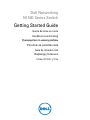 1
1
-
 2
2
-
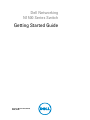 3
3
-
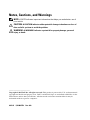 4
4
-
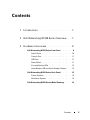 5
5
-
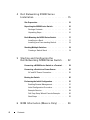 6
6
-
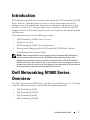 7
7
-
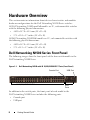 8
8
-
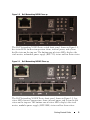 9
9
-
 10
10
-
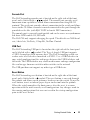 11
11
-
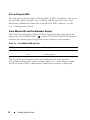 12
12
-
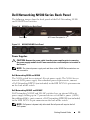 13
13
-
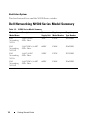 14
14
-
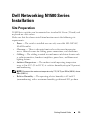 15
15
-
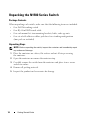 16
16
-
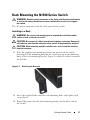 17
17
-
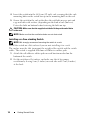 18
18
-
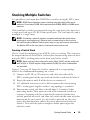 19
19
-
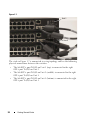 20
20
-
 21
21
-
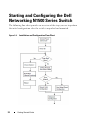 22
22
-
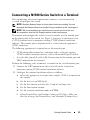 23
23
-
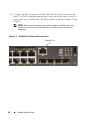 24
24
-
 25
25
-
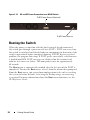 26
26
-
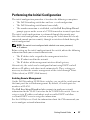 27
27
-
 28
28
-
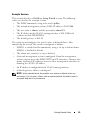 29
29
-
 30
30
-
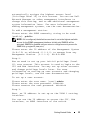 31
31
-
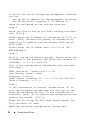 32
32
-
 33
33
-
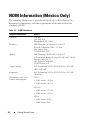 34
34
-
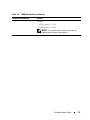 35
35
-
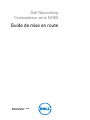 36
36
-
 37
37
-
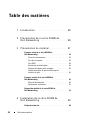 38
38
-
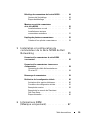 39
39
-
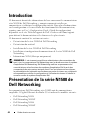 40
40
-
 41
41
-
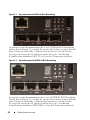 42
42
-
 43
43
-
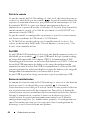 44
44
-
 45
45
-
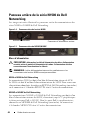 46
46
-
 47
47
-
 48
48
-
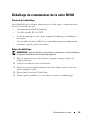 49
49
-
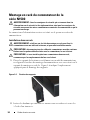 50
50
-
 51
51
-
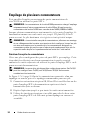 52
52
-
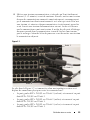 53
53
-
 54
54
-
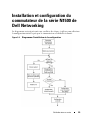 55
55
-
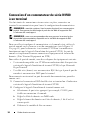 56
56
-
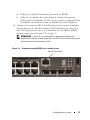 57
57
-
 58
58
-
 59
59
-
 60
60
-
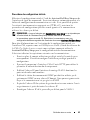 61
61
-
 62
62
-
 63
63
-
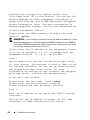 64
64
-
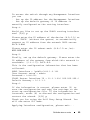 65
65
-
 66
66
-
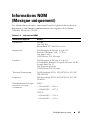 67
67
-
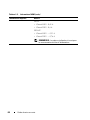 68
68
-
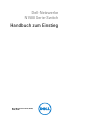 69
69
-
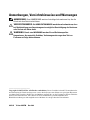 70
70
-
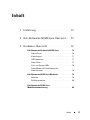 71
71
-
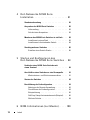 72
72
-
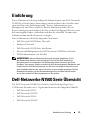 73
73
-
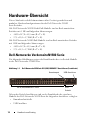 74
74
-
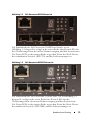 75
75
-
 76
76
-
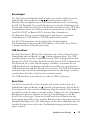 77
77
-
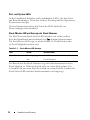 78
78
-
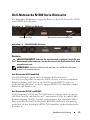 79
79
-
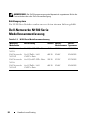 80
80
-
 81
81
-
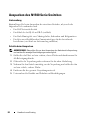 82
82
-
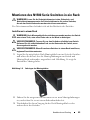 83
83
-
 84
84
-
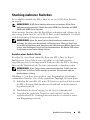 85
85
-
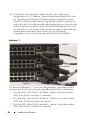 86
86
-
 87
87
-
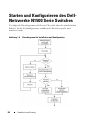 88
88
-
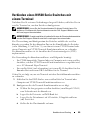 89
89
-
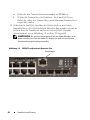 90
90
-
 91
91
-
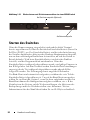 92
92
-
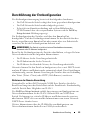 93
93
-
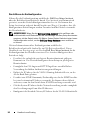 94
94
-
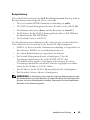 95
95
-
 96
96
-
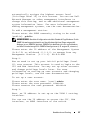 97
97
-
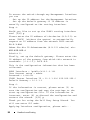 98
98
-
 99
99
-
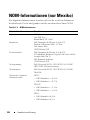 100
100
-
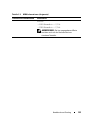 101
101
-
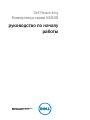 102
102
-
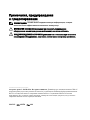 103
103
-
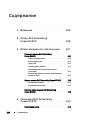 104
104
-
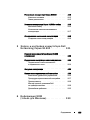 105
105
-
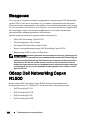 106
106
-
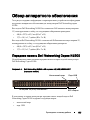 107
107
-
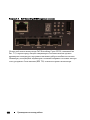 108
108
-
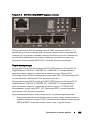 109
109
-
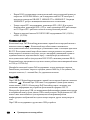 110
110
-
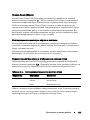 111
111
-
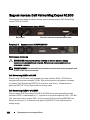 112
112
-
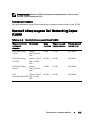 113
113
-
 114
114
-
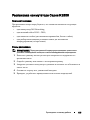 115
115
-
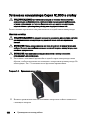 116
116
-
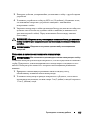 117
117
-
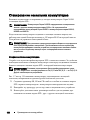 118
118
-
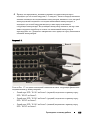 119
119
-
 120
120
-
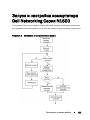 121
121
-
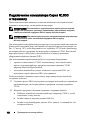 122
122
-
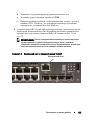 123
123
-
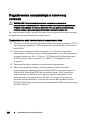 124
124
-
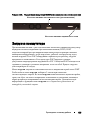 125
125
-
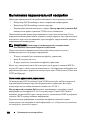 126
126
-
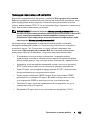 127
127
-
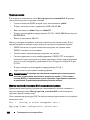 128
128
-
 129
129
-
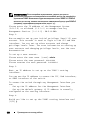 130
130
-
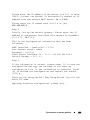 131
131
-
 132
132
-
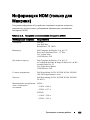 133
133
-
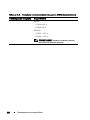 134
134
-
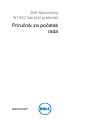 135
135
-
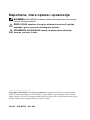 136
136
-
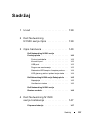 137
137
-
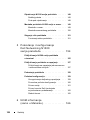 138
138
-
 139
139
-
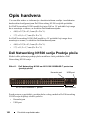 140
140
-
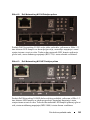 141
141
-
 142
142
-
 143
143
-
 144
144
-
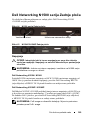 145
145
-
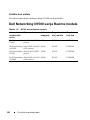 146
146
-
 147
147
-
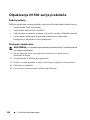 148
148
-
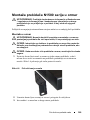 149
149
-
 150
150
-
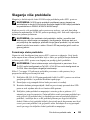 151
151
-
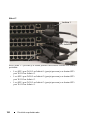 152
152
-
 153
153
-
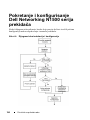 154
154
-
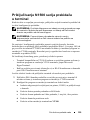 155
155
-
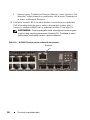 156
156
-
 157
157
-
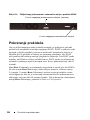 158
158
-
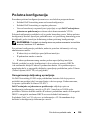 159
159
-
 160
160
-
 161
161
-
 162
162
-
 163
163
-
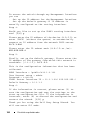 164
164
-
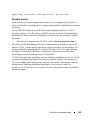 165
165
-
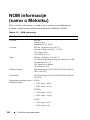 166
166
-
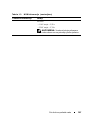 167
167
-
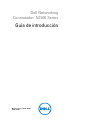 168
168
-
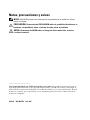 169
169
-
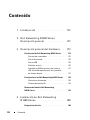 170
170
-
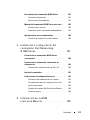 171
171
-
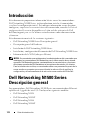 172
172
-
 173
173
-
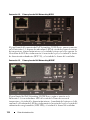 174
174
-
 175
175
-
 176
176
-
 177
177
-
 178
178
-
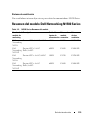 179
179
-
 180
180
-
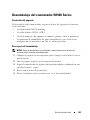 181
181
-
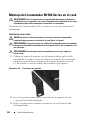 182
182
-
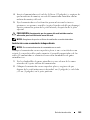 183
183
-
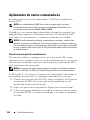 184
184
-
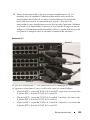 185
185
-
 186
186
-
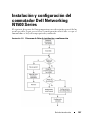 187
187
-
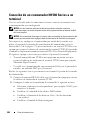 188
188
-
 189
189
-
 190
190
-
 191
191
-
 192
192
-
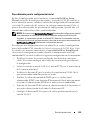 193
193
-
 194
194
-
 195
195
-
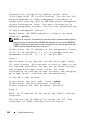 196
196
-
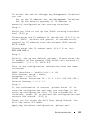 197
197
-
 198
198
-
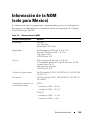 199
199
-
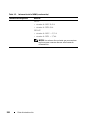 200
200
-
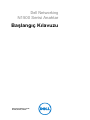 201
201
-
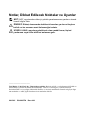 202
202
-
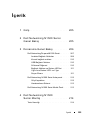 203
203
-
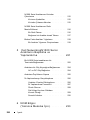 204
204
-
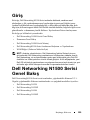 205
205
-
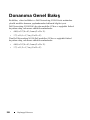 206
206
-
 207
207
-
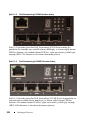 208
208
-
 209
209
-
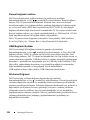 210
210
-
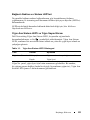 211
211
-
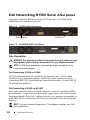 212
212
-
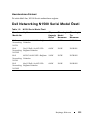 213
213
-
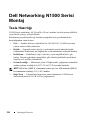 214
214
-
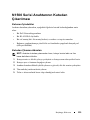 215
215
-
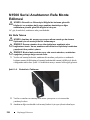 216
216
-
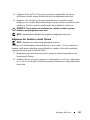 217
217
-
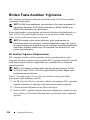 218
218
-
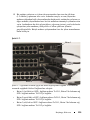 219
219
-
 220
220
-
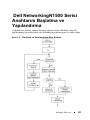 221
221
-
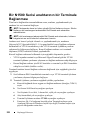 222
222
-
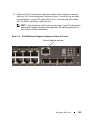 223
223
-
 224
224
-
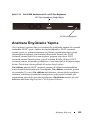 225
225
-
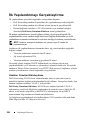 226
226
-
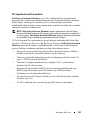 227
227
-
 228
228
-
 229
229
-
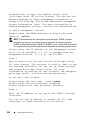 230
230
-
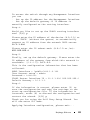 231
231
-
 232
232
-
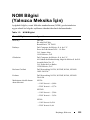 233
233
-
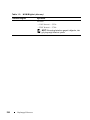 234
234
-
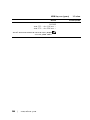 235
235
-
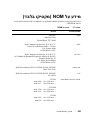 236
236
-
 237
237
-
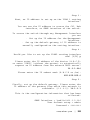 238
238
-
 239
239
-
 240
240
-
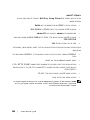 241
241
-
 242
242
-
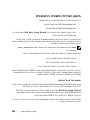 243
243
-
 244
244
-
 245
245
-
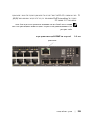 246
246
-
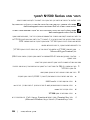 247
247
-
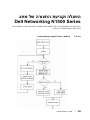 248
248
-
 249
249
-
 250
250
-
 251
251
-
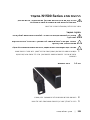 252
252
-
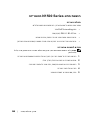 253
253
-
 254
254
-
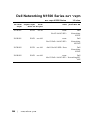 255
255
-
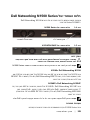 256
256
-
 257
257
-
 258
258
-
 259
259
-
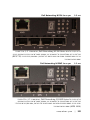 260
260
-
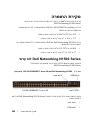 261
261
-
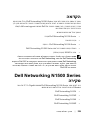 262
262
-
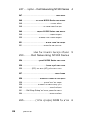 263
263
-
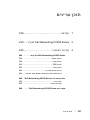 264
264
-
 265
265
-
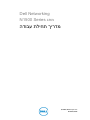 266
266
-
 267
267
-
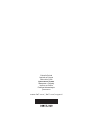 268
268
Dell PowerSwitch N1500 Series Schnellstartanleitung
- Kategorie
- Netzwerk-Switches
- Typ
- Schnellstartanleitung
in anderen Sprachen
- English: Dell PowerSwitch N1500 Series Quick start guide
- français: Dell PowerSwitch N1500 Series Guide de démarrage rapide
- español: Dell PowerSwitch N1500 Series Guía de inicio rápido
- русский: Dell PowerSwitch N1500 Series Инструкция по началу работы
- Türkçe: Dell PowerSwitch N1500 Series Hızlı başlangıç Kılavuzu
Verwandte Papiere
-
Dell EMC PowerSwitch N3000E-ON Series Bedienungsanleitung
-
Dell PowerSwitch N3000 Series Benutzerhandbuch
-
Dell PowerSwitch N1100-ON Series Schnellstartanleitung
-
Dell PowerSwitch S5000 Bedienungsanleitung
-
Dell PowerSwitch N1100-ON Series Schnellstartanleitung
-
Dell Networking X4000 Series Schnellstartanleitung
-
Dell Networking X4000 Series Schnellstartanleitung
-
Dell Networking X4000 Series Schnellstartanleitung
-
Dell Networking X4000 Series Schnellstartanleitung
-
Dell Networking X4000 Series Schnellstartanleitung
Sonstige Unterlagen
-
Grandstream GWN7806(P) Installationsanleitung
-
level one GTL-5260 Quick Installation Guide
-
Yamaha SWR2311P Bedienungsanleitung
-
Tenda TEF1109DT Installationsanleitung
-
Grandstream GWN781x(P) Installationsanleitung
-
 FS Managed L2+ Gigabit Switches Benutzerhandbuch
FS Managed L2+ Gigabit Switches Benutzerhandbuch
-
Conrad Renkforce RF-1601832 Bedienungsanleitung
-
Netgear GS108E Benutzerhandbuch
-
Panasonic PACIFIC Benutzerhandbuch
-
Panasonic Two-Way Benutzerhandbuch